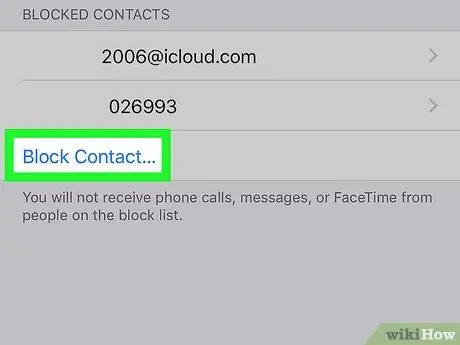- Автор Jason Gerald [email protected].
- Public 2024-01-15 08:18.
- Соңғы өзгертілген 2025-01-23 12:25.
Бұл wikiHow сізге iPhone параметрлері арқылы бұғатталған контактілер мен телефон нөмірлерін табуды үйретеді.
Қадам
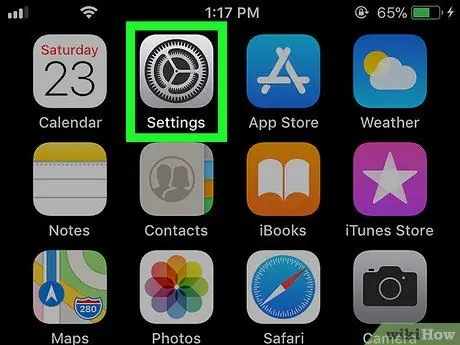
Қадам 1. Параметрлерді ашыңыз
iPhone -да.
Бұл бағдарлама әдетте құрылғының негізгі экранында орналасқан.
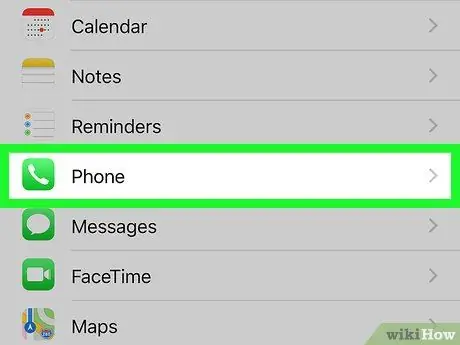
Қадам 2. Экранды төмен қарай айналдырыңыз, содан кейін Телефон түймесін түртіңіз
Бұл опция мәзірдің төменгі жағында орналасқан.
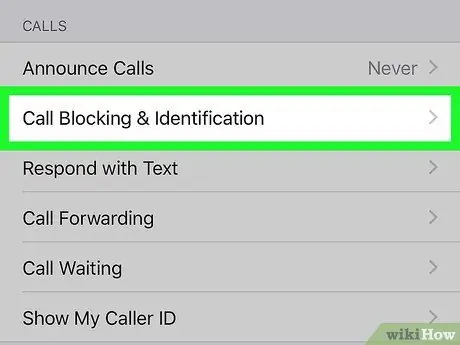
Қадам 3. Қоңырауды бұғаттау және сәйкестендіру түймесін түртіңіз
Сіз оны «ҚОҢЫРАУЛАР» айдарынан таба аласыз.